修改默认浏览器
首先使用‘cmd’命令打开命令行窗口后输入
jupyter notebook --generate-config
Microsoft Windows [版本 10.0.19042.1110]
(c) Microsoft Corporation。保留所有权利。
C:\Users\dell>jupyter notebook --generate-config
Writing default config to: C:\Users\dell\.jupyter\jupyter_notebook_config.py
进入到 C:\Users\dell\.jupyter\jupyter_notebook_config.py目录下找到该文件,打开以后找到#c.NotebookApp.browser = ‘’该行,在下面加上浏览器的安装目录:
import webbrowser
webbrowser.register("chrome",None,webbrowser.GenericBrowser(u"C:\\Program Files (x86)\\Google\\Chrome\\Application\\chrome.exe"))
c.NotebookApp.browser = 'chrome'
修改默认工作目录
找到jupyter notebook的快捷方式图标,右键属性,找到目标栏:
将目标栏后面的%USERPROFILE%删除,并将起始位置中的%HOMEPATH%改成你所想设置的目录路径。
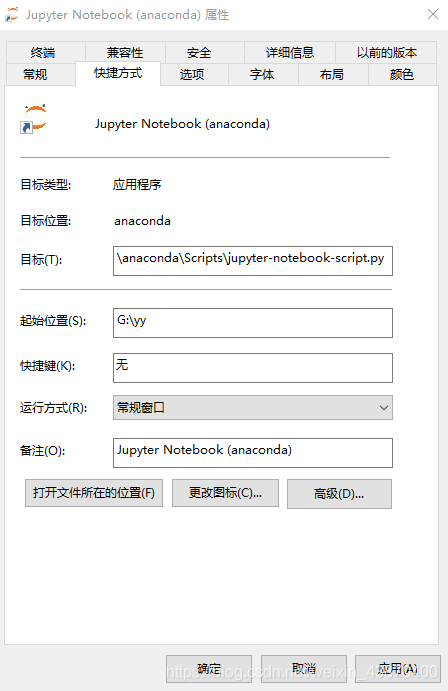
打开刚才的jupyter_notebook_config.py文件,找到这一行#c.NotebookApp.notebook_dir = ' ',修改为自己的目录路径,我的修改为c.NotebookApp.notebook_dir = ‘G:\yy’,注意一定要去掉前面的#。
到这里就结束了,打开试试